Mediaplayer môže mať množstvo vlastností (Properties), ktoré tvojej aplikácii dávajú väčšiu funkčnosť. Primeraná kontrola hlasitosti, rýchlosti a vyváženia poskytuje používateľom väčšiu kontrolu nad prehrávaním audia. V tomto návode sa naučíš, ako implementovať a prispôsobiť vlastnosti Mediaplayera v JavaFX. To sa uskutočňuje pomocou posuvníkov, pomocou ktorých môžeš jednoducho ovládať zvukové nastavenia svojej aplikácie.
Kľúčové poznatky
- Použitie vlastností v Mediaplayeri JavaFX uľahčuje ovládanie vlastností ako hlasitosť, rýchlosť prehrávania a vyváženie.
- Vďaka prepojeniu posuvníkov s príslušnými vlastnosťami môžeš vytvoriť dynamický užívateľský zážitok.
- Implementácia posuvníkov si vyžaduje len základné znalosti JavaFX a schopnosť nastaviť ich vlastnosti.
Návod krok za krokom
Najprv chceme prispôsobiť Mediaplayer a pridať mu ďalšie funkcie. Začneme vytvorením potrebných posuvníkov na ovládanie vlastností Mediaplayera.
Krok 1: Vytvorenie posuvníka hlasitosti
Najprv musíš vytvoriť posuvník hlasitosti, ktorý sa postará o hlasitosť Mediaplayera. Vytvor nový posuvník a definuj jeho rozsah hodnôt medzi 0 a 1. Predvolená hodnota by mala byť 0,5.
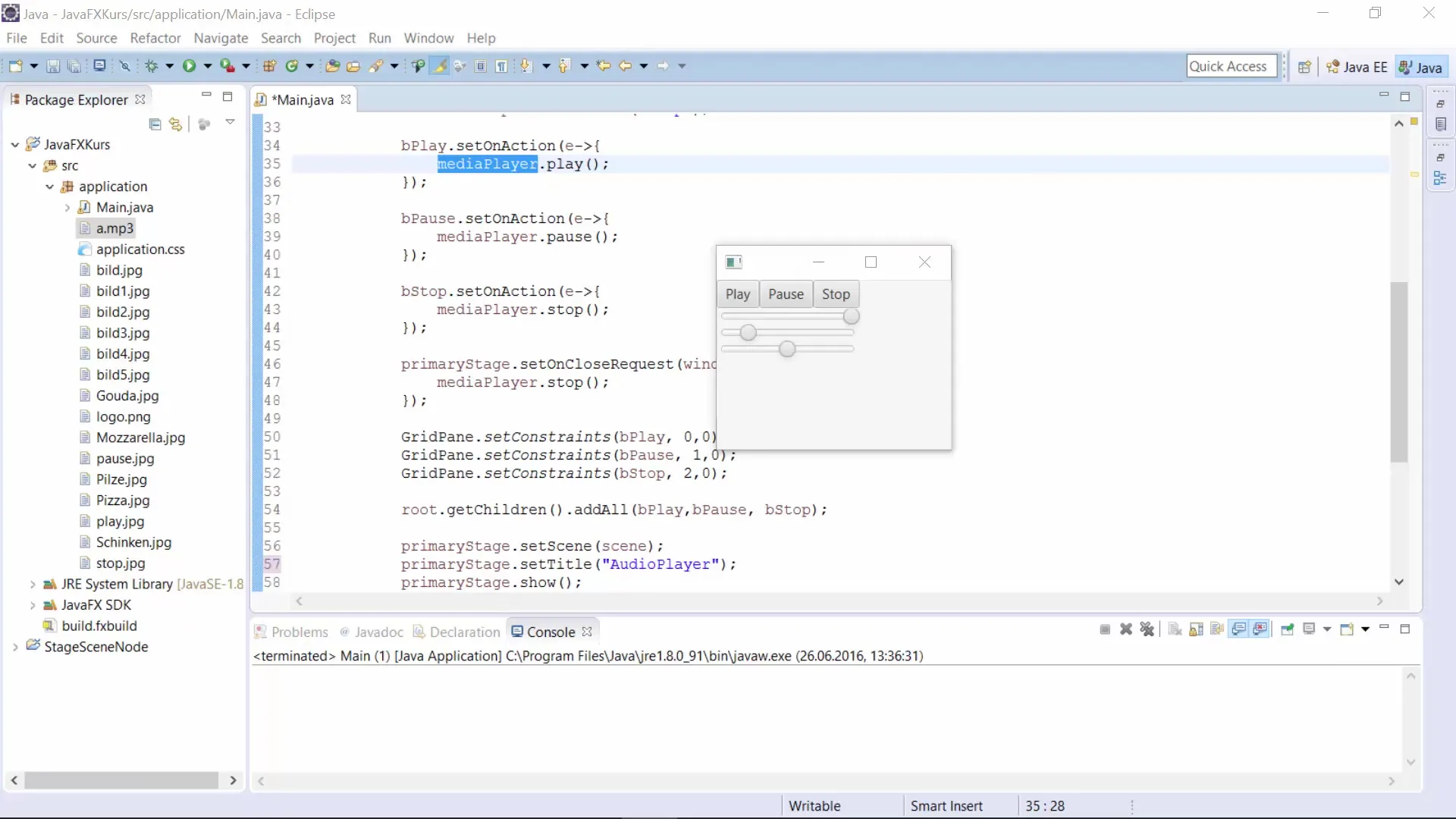
Teraz naimportuj posuvník hlasitosti a prepoj ho s vlastnosťou hlasitosti Mediaplayera. To sa vykoná pomocou funkcie bind, ktorá umožňuje priamo prepojiť hodnotu posuvníka s hlasitosťou Mediaplayera.
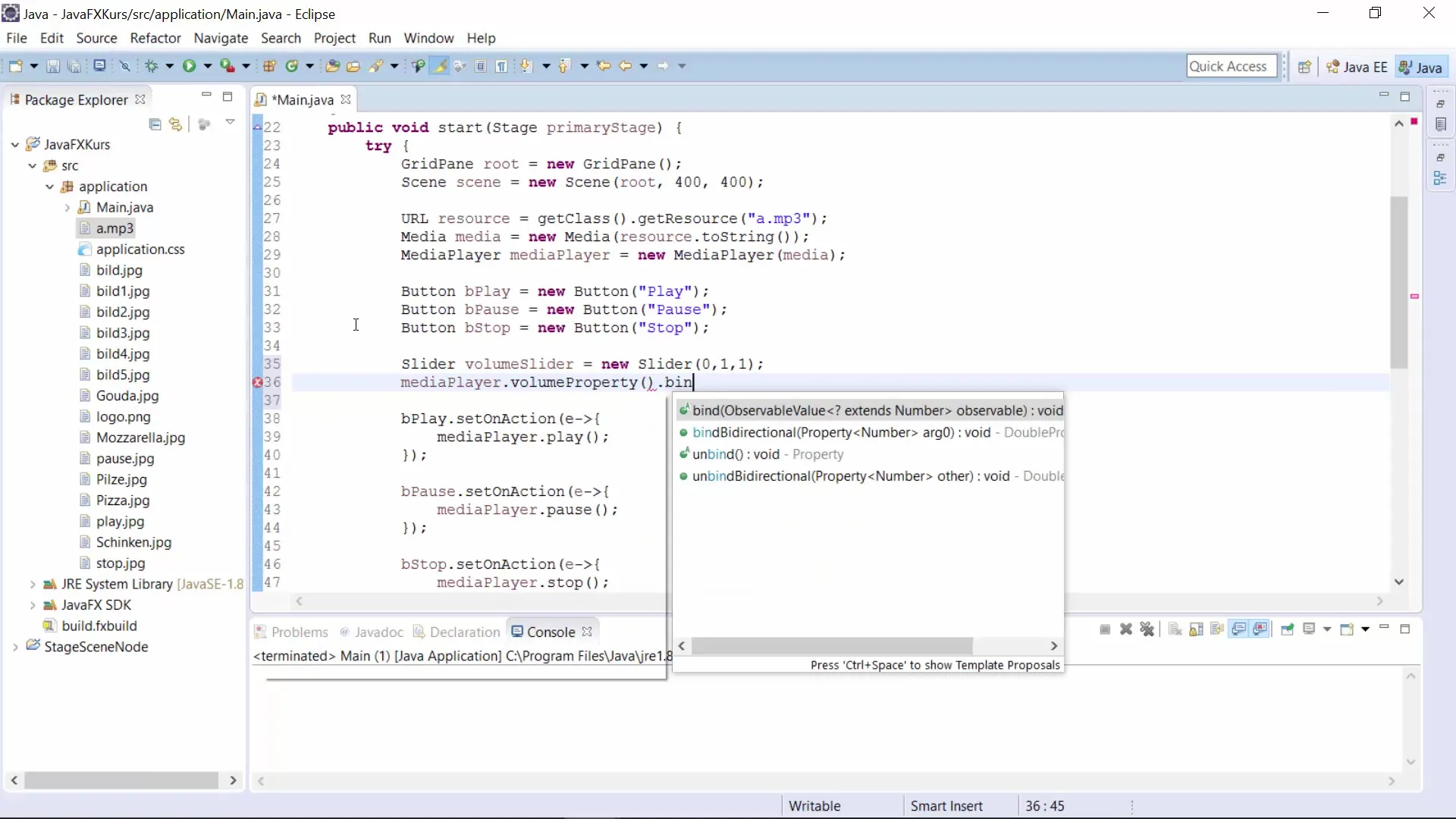
Krok 2: Vytvorenie posuvníka rýchlosti
Ďalším krokom je vytvorenie posuvníka rýchlosti, ktorý ovláda rýchlosť prehrávania audia. Tu tiež vytvoríš posuvník, ktorý akceptuje hodnoty medzi 0,5 a 5, pričom 1 reprezentuje prednastavenú rýchlosť.
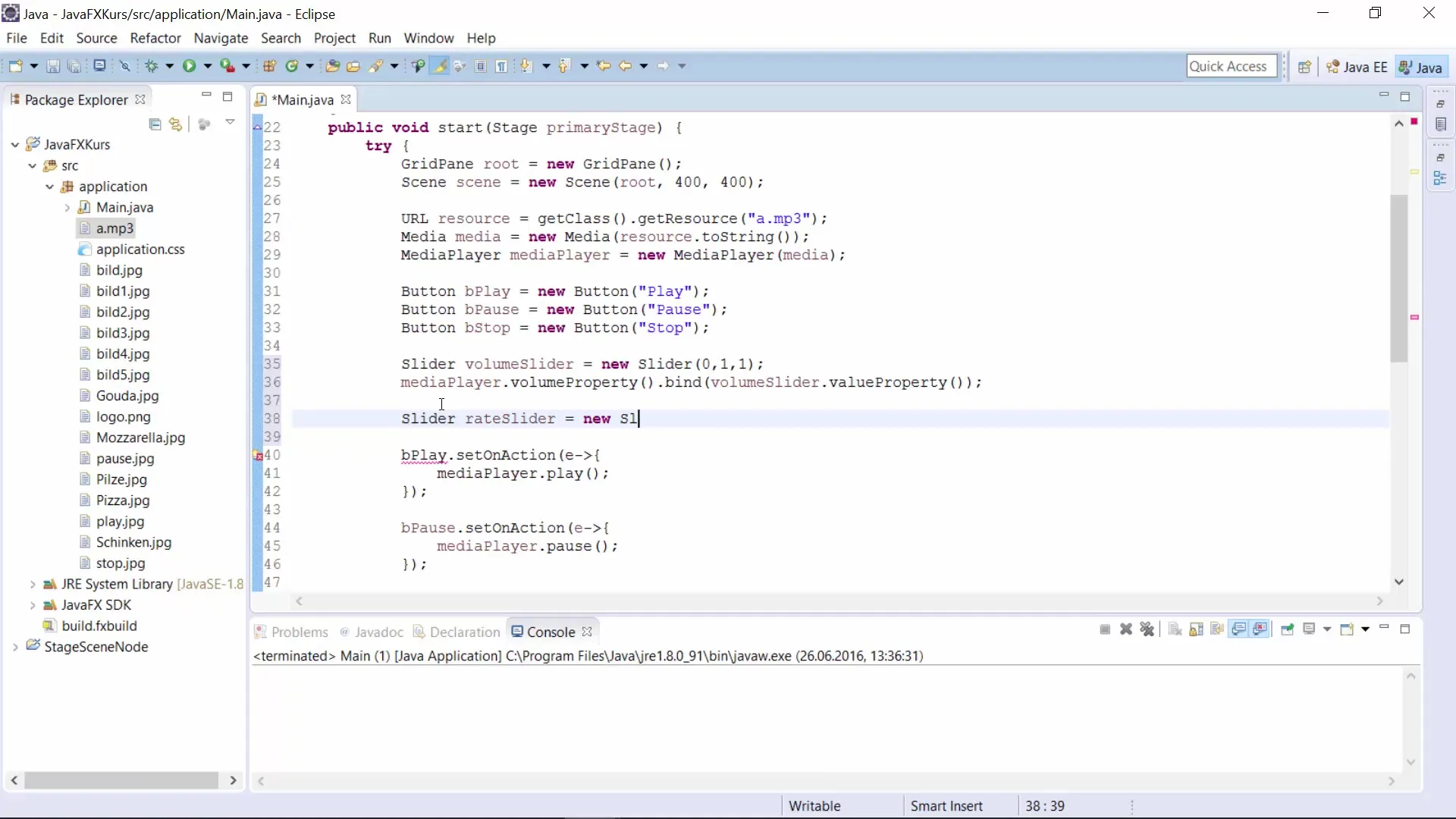
Rovnako musíš tento posuvník prepojiť s vlastnosťou rýchlosti Mediaplayera. Pomocou funkcie bind prepojíš hodnotu posuvníka rýchlosti s vlastnosťou rýchlosti Mediaplayera.
Krok 3: Vytvorenie posuvníka vyváženia
Ako náhle sú nastavené hlasitosť a rýchlosť prehrávania, nastal čas na vytvorenie posuvníka vyváženia. Tento posuvník ti umožní vyvážiť zvuk medzi ľavým a pravým kanálom.
Tu vytvoríš posuvník, ktorý môže prijať hodnoty od -1 (úplne vľavo) do 1 (úplne vpravo), pričom hodnota 0 znamená, že obidva kanály sú zvukovo vyrovnané.
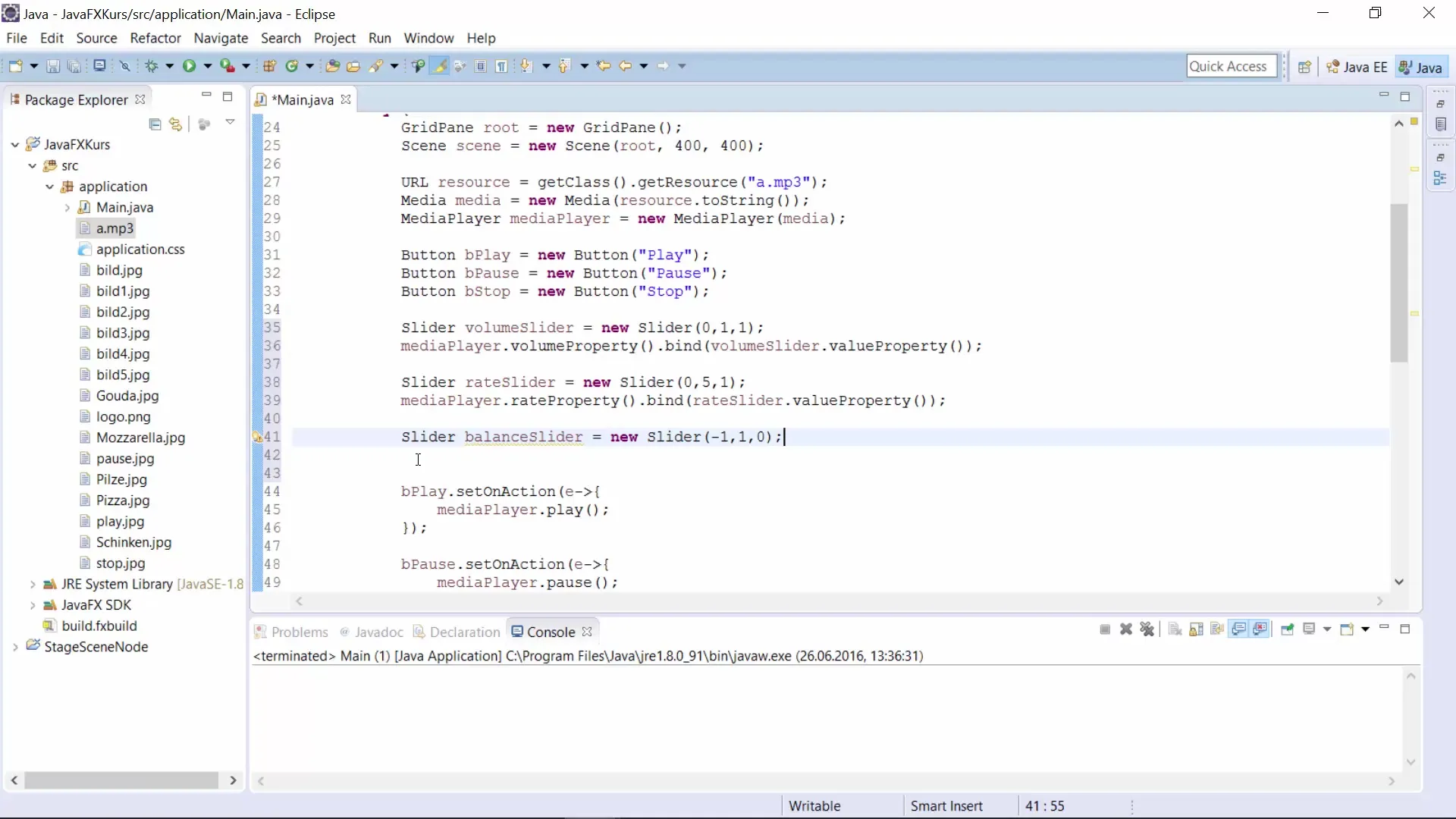
Teraz tiež prepoj tento posuvník vyváženia s príslušnou vlastnosťou vyváženia Mediaplayera. Opäť sa to uskutoční pomocou metódy bind.
Krok 4: Vloženie posuvníkov do GridPane
Teraz, keď si nastavil všetky tri posuvníky, musíš ich vložiť do GridPane tvojej užívateľskej rozhrania. Umiestni ich do prvých troch stĺpcov a zabezpeč, aby mali primeranú šírku.
Pri tom môžeš použiť metódu gridpane.setColumnSpan na zmenu šírky posuvníkov a na poskytnutie väčšieho priestoru.
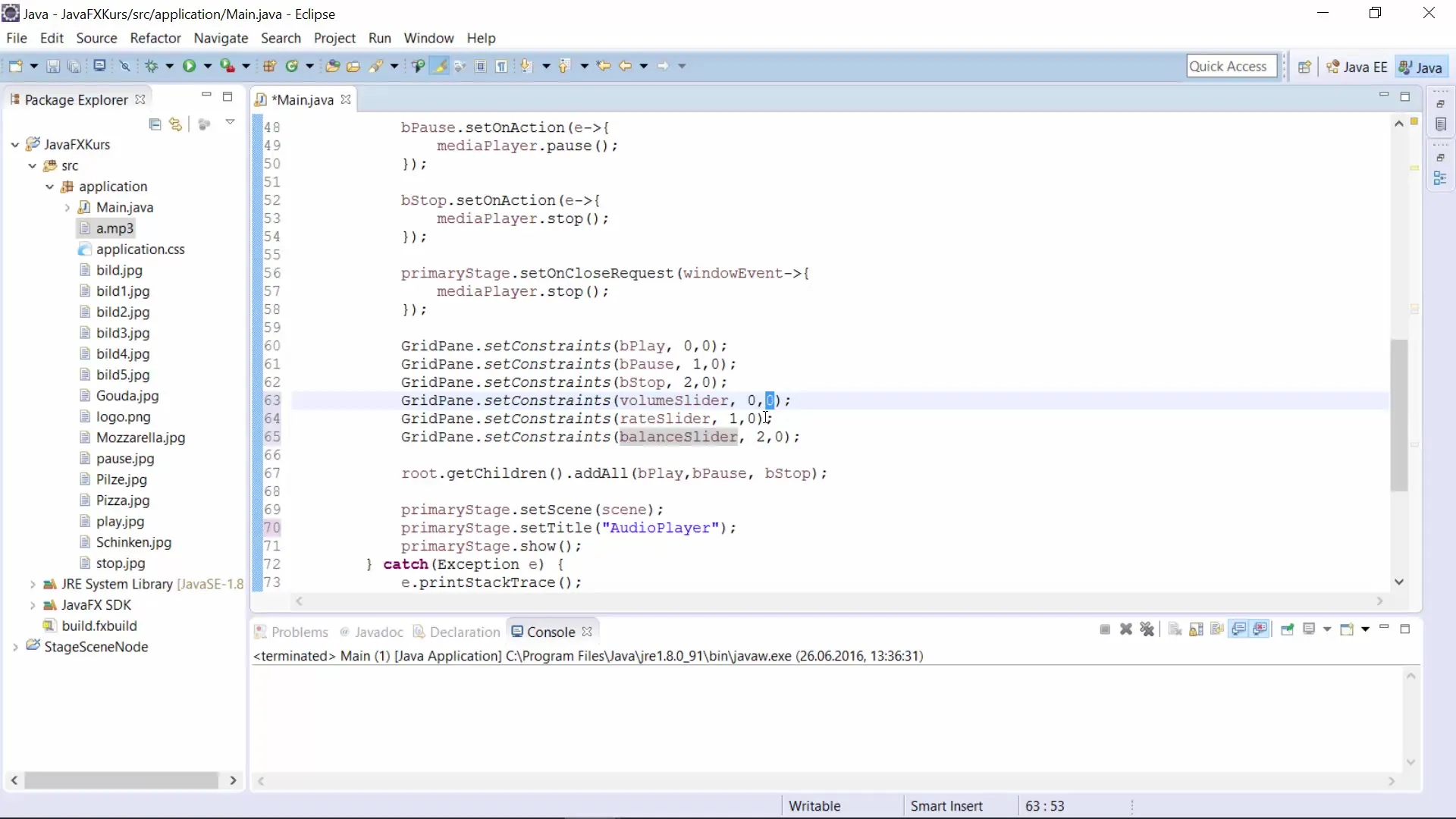
Ako máš posuvníky správne umiestnené, môžeš teraz aplikáciu otestovať. Uistite sa, že vložíte potrebný zvukový súbor, aby ste úplne otestovali funkcie.
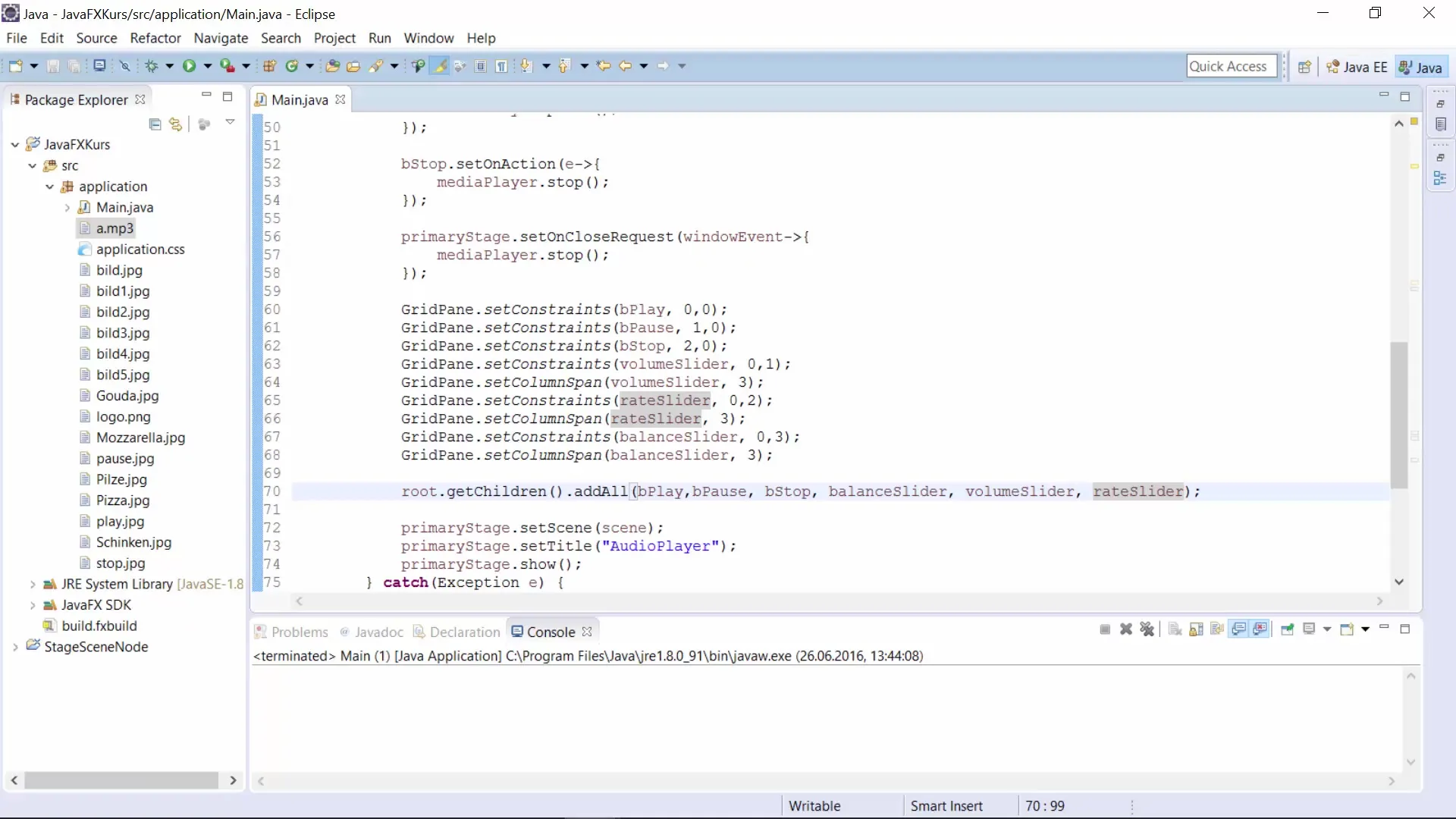
Krok 5: Testovanie prehrávania audia
Ako všetko prešlo hladko, mal by tvoje Mediaplayer teraz byť pripravený na použitie. Spusti aplikáciu a skontroluj, či môžeš úspešne zmeniť hlasitosť, rýchlosť a vyváženie zvukového výstupu.
Motivuj sa vyskúšať rôzne zvukové súbory a pozoruj, ako posuvníky ovplyvňujú prehrávanie.
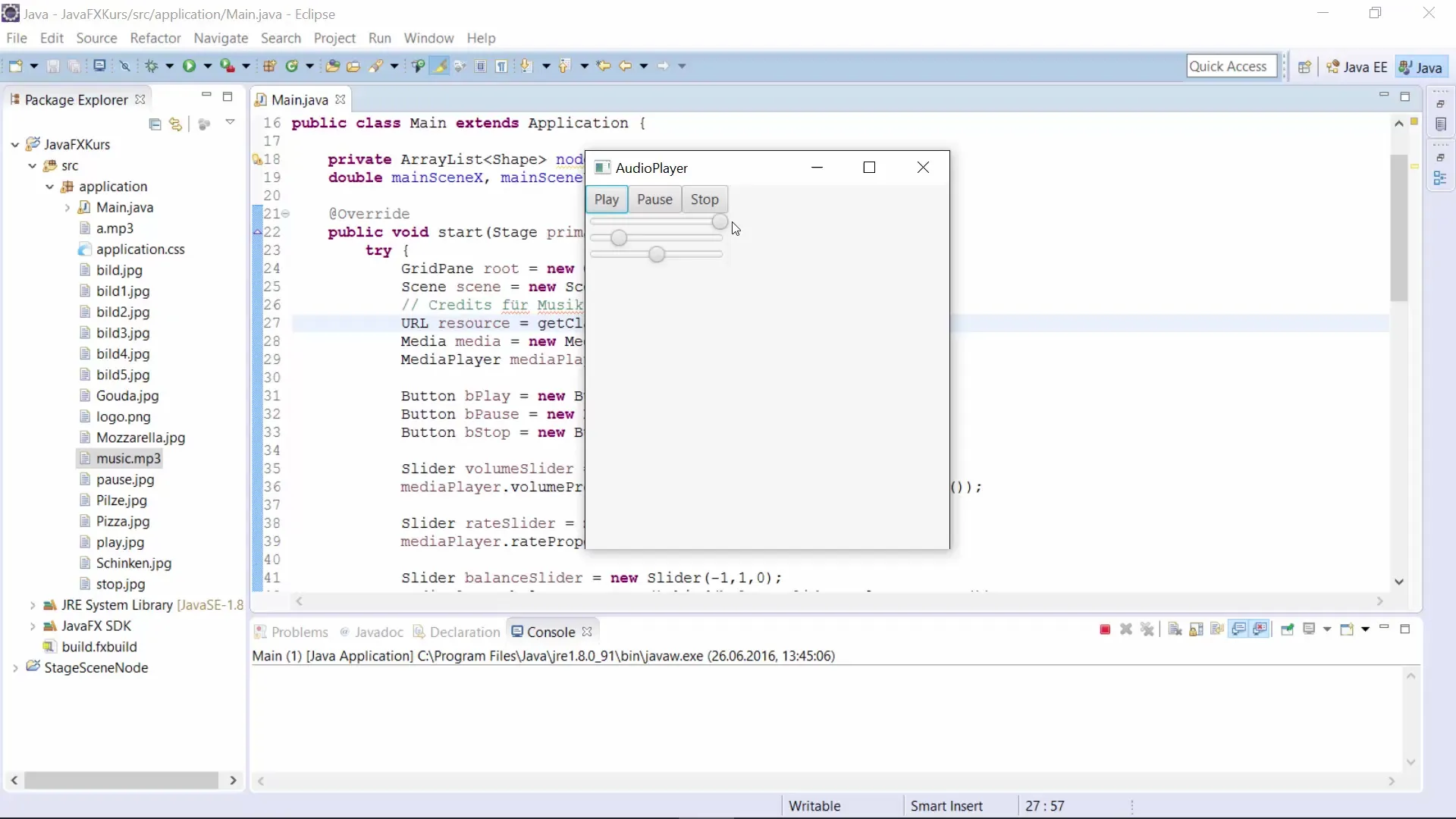
Zhrnutie – Prispôsobenie vlastností Mediaplayera v JavaFX
V tomto návode si sa naučil, ako môžeš pomocou JavaFX a nastavením prvkov posuvníkov prispôsobiť vlastnosti ako hlasitosť, rýchlosť a vyváženie tvojho Mediaplayera. Vďaka možnostiam viazania sú zmeny vlastností možné priamo z rozhrania, čo vytvára skvelý užívateľský zážitok.
Často kladené otázky
Ako môžem vložiť Mediaplayer do svojej JavaFX aplikácie?Môžeš vložiť a inicializovať Mediaplayer pomocou tried Media a MediaPlayer v JavaFX.
Čo sa stane, ak správne neprepojím posuvník s vlastnosťou?Ak prepojenie nie je správne vytvorené, posuvník nebude reagovať na zmeny a preto nebude ovplyvňovať Mediaplayer.
Môžem ovládať viac ako len tieto tri vlastnosti?Áno, trieda Mediaplayer JavaFX ponúka mnohé ďalšie vlastnosti, ktoré môžeš tiež ovládať.
Sú posuvníky responzívne?Áno, posuvníky sú interaktívne a okamžite reagujú na používateľské vstupy, akonáhle sú prepojené s vlastnosťami Mediaplayera.## ##


